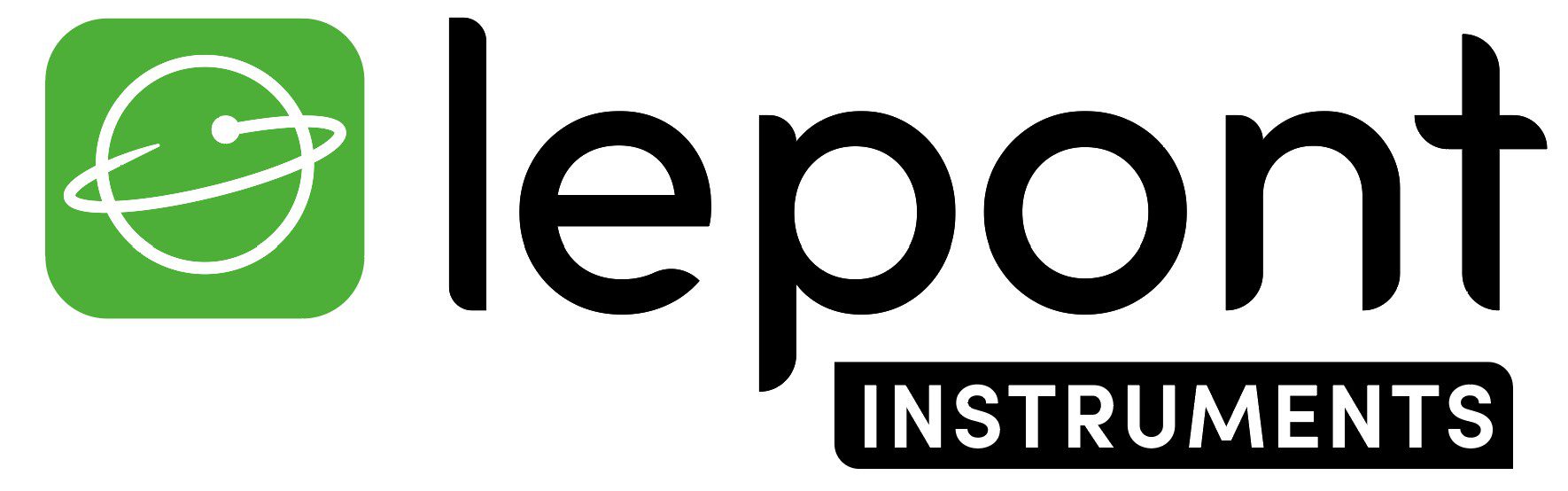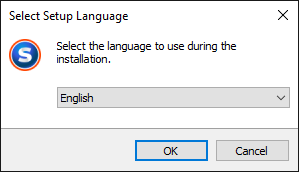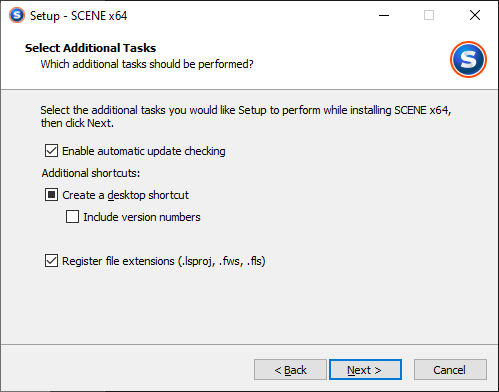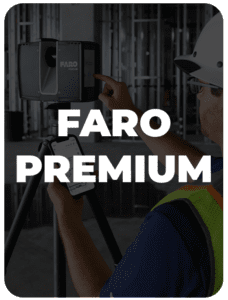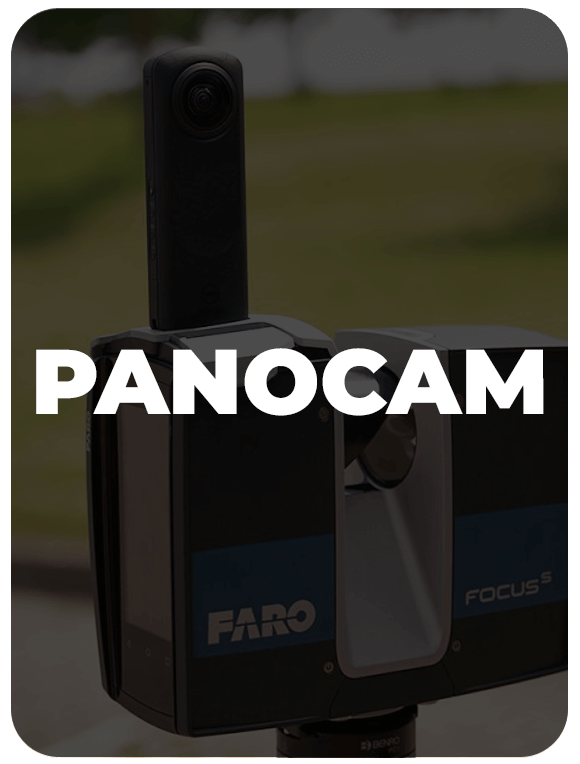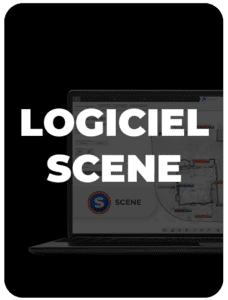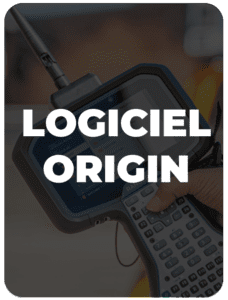Téléchargements
Retrouvez les dernières versions de vos logiciels et produits
Mise à jour logiciel FARO SCENE
Présentation du FARO Licensing Manager
Gérez toutes vos licences de logiciels FARO à partir d’une seule application pratique. Activez ou mettez à jour les licences de tous les logiciels FARO et consultez/vérifiez les plans de maintenance actifs. Cliquez ici pour en savoir plus >>
Étapes rapides
- Vérifiez que votre ordinateur répond aux exigences recommandées avant de télécharger le logiciel.
- Assurez-vous d’avoir des privilèges d’administrateur sur votre ordinateur et de désactiver tous les logiciels antivirus et pare-feu.
- Cliquez ici pour télécharger la dernière version du logiciel FARO® SCENE. Si vous recherchez une version antérieure, cliquez ici.
Remarque: vous pouvez effectuer une mise à niveau vers la dernière version de SCENE à partir de votre logiciel SCENE actuel. Cliquez simplement sur le bouton de téléchargement dans la fenêtre Updates and News qui s’affiche au premier démarrage du programme.
- Remarque: Certaines fonctionnalités de SCENE nécessitent le microprogramme Focus version 6.6 ou ultérieure.
- Installez le logiciel.
- Réactiver les logiciels d’antivirus et de pare-feu.
Installation
L’installation de la dernière version de SCENE remplace la version existante. Si vous le souhaitez, vous pouvez modifier l’emplacement d’installation de sorte que la version la plus récente n’écrase pas celle que vous utilisez actuellement. Cela vous permet d’exécuter plusieurs versions de SCENE sur le même ordinateur.
- Assurez vous d’avoir des privilèges d’administrateur sur votre ordinateur. Si ce n’est pas le cas, veuillez contacter votre service informatique.
- Désactivez tous les logiciels d’antivirus et de pare-feu, car ils peuvent affecter l’installation du logiciel. Nous vous rappellerons de les réactiver à la fin de cette procédure. Si vous ne savez pas comment faire, veuillez contacter votre service informatique.
- Une fois le logiciel téléchargé, double-cliquez sur le fichier setup.exe de SCENE déposer et cliquez sur Exécuter pour commencer le processus d’installation. La boîte de dialogue Langue s’affiche.

- Déroulez la liste des langues et sélectionnez la langue correspondant à celle du système d’exploitation de votre ordinateur. L’anglais est la valeur par défaut. Cliquez sur OK. Continuez à suivre les invites.
- Quand la fenêtre Sélectionnez des tâches supplémentaires apparaît, cliquez sur Activer la vérification automatique des mises à jour pour recevoir automatiquement les mises à jour vers la dernière version de SCENE lorsqu’une mise à niveau est disponible. Les mises à niveau automatiques ne fonctionneront pas si vous n’avez pas coché cette case.

- Suivez les invites restantes pour terminer le processus d’installation et cliquez sur Terminer. L’application d’installation place le raccourci SCENE
 sur votre bureau et SCENE s’ouvre.
sur votre bureau et SCENE s’ouvre. - Si vous avez désactivé tous les logiciels antivirus et pare-feu avant de commencer le processus d’installation, réactivez les avant d’utiliser le logiciel. Si vous ne savez pas comment faire, veuillez contacter votre service informatique.
- Allez à Activation de la licence du logiciel FAROpour activer votre licence SCENE.
Mettre à jour un autre logiciel ou produit
Vous ne trouvez pas ce vous cherchez ?